في حلقة اليوم سوف نبدأ الحديث عن الجوانب العملية في تصميم المواقع وسوف نبدأ بالحديث عن برنامج الفوتوشوب وكيف يمكننا أن نستخدمه في وضع التصميمات الفنية للموقع المراد تصميمه.
عند فتح برنامج الفوتوشوب يظهر لك البرنامج بالشكل التالي:
ففي أعلى اليمين نرى قوائم البرنامج، فقائمة (file) تفيدنا في إنشاء الملفات واستيرادها وتصديرها، أما قائمة (Edit) فهي مهمة في عمل النسخ والقص، وفي اختيار اعناصر الموجودة في التصميم، وفي تكبيرها وتصغيرها، وقائمة (Image) تفيدينا في تغيير خصائص التصميم مثل الطول والعرض، إضافة هوامش، وقائمة (layer) تفيدنا في تغيير خصائص العناصر وإضافة التعديلات اللازمة، أما قائمة (Select) تفيدنا في كثير من التعديلات والاختيارات الخاصة بالعناصر، وبعد ذلك نرى قائمة (filter) وهي تساعد في إضافة كثير من التعديلات على العناصر ولكن تعديلاتها تكون ثابتة ولا تتغير على عكس قائمة (Layer)، ثم تأتي قائمة (Veiw) والتي تفيدنا في إضافة عناصر مساعدة تسهل علينا العمل مثل المسطرة العلوية والجانبية والشبكة التي تقسم سطح التصميم إلى مربعات متساوية، وهذه قائمة (Window) تعيننا في إضافة القوائم الجانبية وإزالتها حسبما تكون الحاجة، وفي النهاية فإن قائمة (Help) فهي تساعدنا في التعرف على البرنامج وتعلمه وكذلك أهم التعديلات المضافة في كل نسخة جديدة.
يأتي بعد ذلك الجانب الأيمن للبرنامج، وهو مقسم إلى قسمين:
القسم الأول ويحتوي على كل ما يخص العناصر، مثل الألوان والتغييرات التي يمكن أن تضاف على العنصر لتعدل من ألوانه أو تعدل من شكله وتجسيمه وهو ما يعرف بـ (Layer Style) وكذلك تحتوي على أوامر تصحيح الألوان، وقائمة الطبقات (Layers) ومسارات الخطوت (pathes) والتي سنستعين بها في تصميم الشعارات.أما القسم الثاني فهذا القسم يتغيير حسب الحاجة، إلا أن محتوياته ثابتة، فحسب الشكل الموضح سنجد أمامنا زر تصفح الملفات عن طريق البرنامج دون العودة إلى قائمة الملفات، ثم يليله قائمة بأهم الخطوات التي سجلتها، ثم القائمة الهامة جدًا في التعامل مع النصوص، ثم قائمة التعامل مع مقاطع النصوص.وفي أقصى اليمين سنجد قائمة الأدوات وهي مهمة في التحكم فهي يدك التي تتحرك بها داخل البرنامج ولن نتناولها كثيرًا لأننا سوف نعود إليها باستمرار.في هذه القائمة ستجد أداة الاختيار والحركة (Move And Select tool) وهي مفيدة في اختيار العناصر الموجودة في التصميم وتأخذ الشكل التالي ( ) ثم يأتي بعد ذلك مجموعة المسارات والتي تفيدنا في اختيار جزء من العنصر وتعديله مثل أن يكون جزء مربع أو جزء دائري أو جزء عشوائ أو كتلة لون، وسنلاحظ أن بجوار كل أداة من هذه الأدوات سهم صغير يدل على أن هذه الأداة مخفي بداخلها أدوات أخرى مع استمرار الضغط على زر الفارة ستظهر هذه الأدوات المختفية وهذه الأدوات تأخذ الشكل التالي (
) ثم يأتي بعد ذلك مجموعة المسارات والتي تفيدنا في اختيار جزء من العنصر وتعديله مثل أن يكون جزء مربع أو جزء دائري أو جزء عشوائ أو كتلة لون، وسنلاحظ أن بجوار كل أداة من هذه الأدوات سهم صغير يدل على أن هذه الأداة مخفي بداخلها أدوات أخرى مع استمرار الضغط على زر الفارة ستظهر هذه الأدوات المختفية وهذه الأدوات تأخذ الشكل التالي ( ).الأداة التالية هي أداة قص حجم التصميم (Crop)، ثم أداة اختيار الألوان(Color Rang).المجموعة التالية من الأدوات هي مجموعة التعديلات الفنية (
).الأداة التالية هي أداة قص حجم التصميم (Crop)، ثم أداة اختيار الألوان(Color Rang).المجموعة التالية من الأدوات هي مجموعة التعديلات الفنية ( )وهذه الأدوات مفيدة في الرسم، وإضفة بعض اللمسات الفنية على التصميم.المجموعة التالية هي مجموعة الخطوط وهي مهمة في رسم الشعات والكل ما يخص الخطوط وتأخذ الشكل التالي (
)وهذه الأدوات مفيدة في الرسم، وإضفة بعض اللمسات الفنية على التصميم.المجموعة التالية هي مجموعة الخطوط وهي مهمة في رسم الشعات والكل ما يخص الخطوط وتأخذ الشكل التالي ( ) فسنجد أولاً: القلم (Pen Tool) وهي تقوم برسم الخطوط الحرة، والنصوص (Text)، وأداة اختيار المسار (Path selection Tool) وأخيرًا أداة رسم المسارات المنتظمة مثل المربع أو الدائرة أو الأشكال الحرة.عند اختيار أي أداة من هذه الأدوات سوف تظهر خصائصها أعلى البرنامج في قائمة خاصة تتغيير وتظهر هذه القائمة أسفل قوائم البرنامج المنسدلة.
) فسنجد أولاً: القلم (Pen Tool) وهي تقوم برسم الخطوط الحرة، والنصوص (Text)، وأداة اختيار المسار (Path selection Tool) وأخيرًا أداة رسم المسارات المنتظمة مثل المربع أو الدائرة أو الأشكال الحرة.عند اختيار أي أداة من هذه الأدوات سوف تظهر خصائصها أعلى البرنامج في قائمة خاصة تتغيير وتظهر هذه القائمة أسفل قوائم البرنامج المنسدلة.
إلى هذا القدر من الحديث نكتفي إلى أن نتحدث في الدرس القادم في تطبيقات عملية تفيدنا في تنفيذ بعض المواقع إن شاء الله
إلى هذا القدر من الحديث نكتفي إلى أن نتحدث في الدرس القادم في تطبيقات عملية تفيدنا في تنفيذ بعض المواقع إن شاء الله

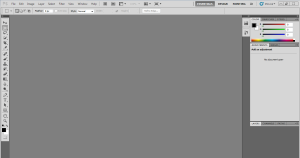
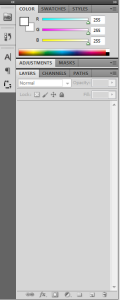
ليست هناك تعليقات:
إرسال تعليق